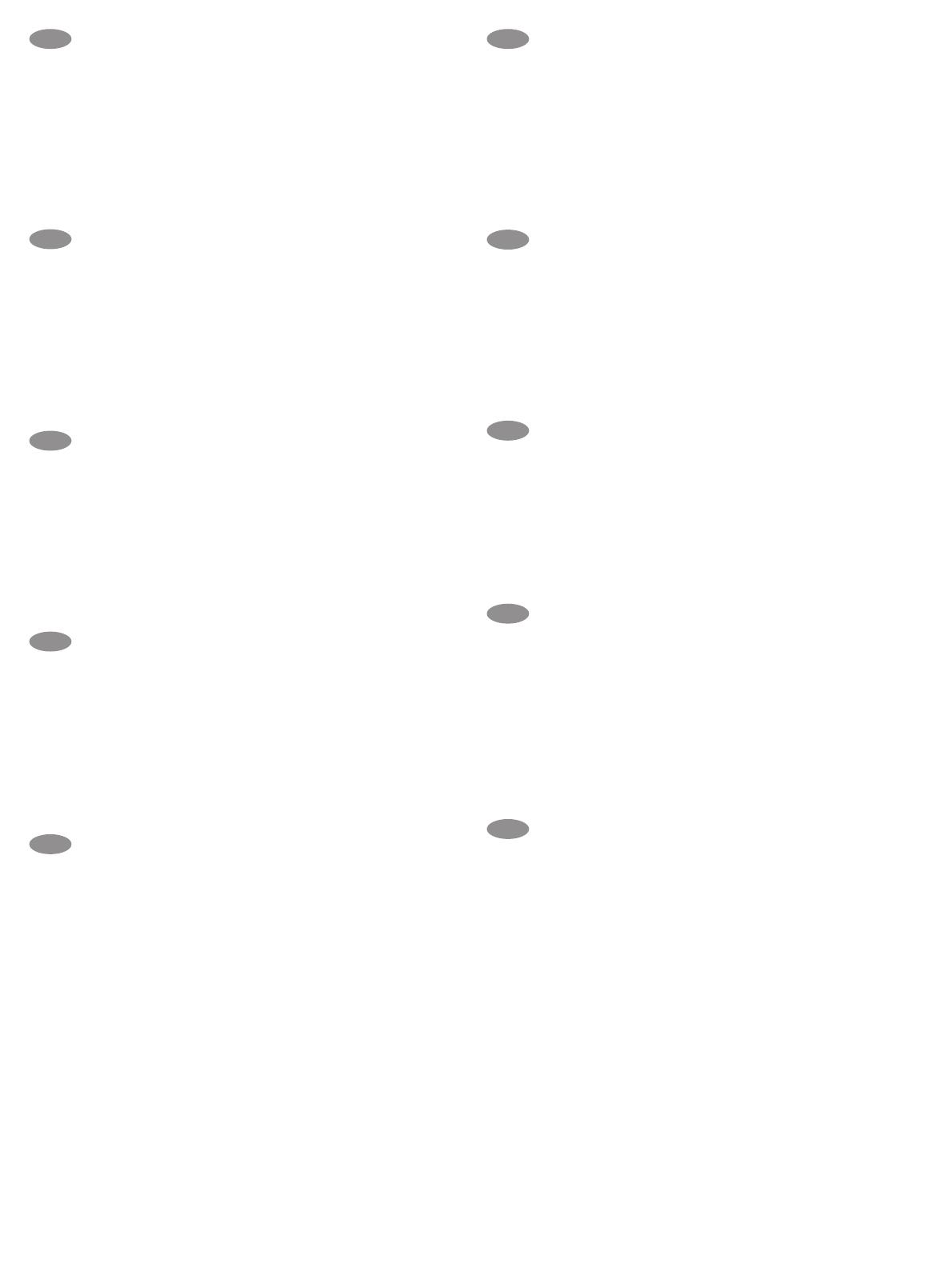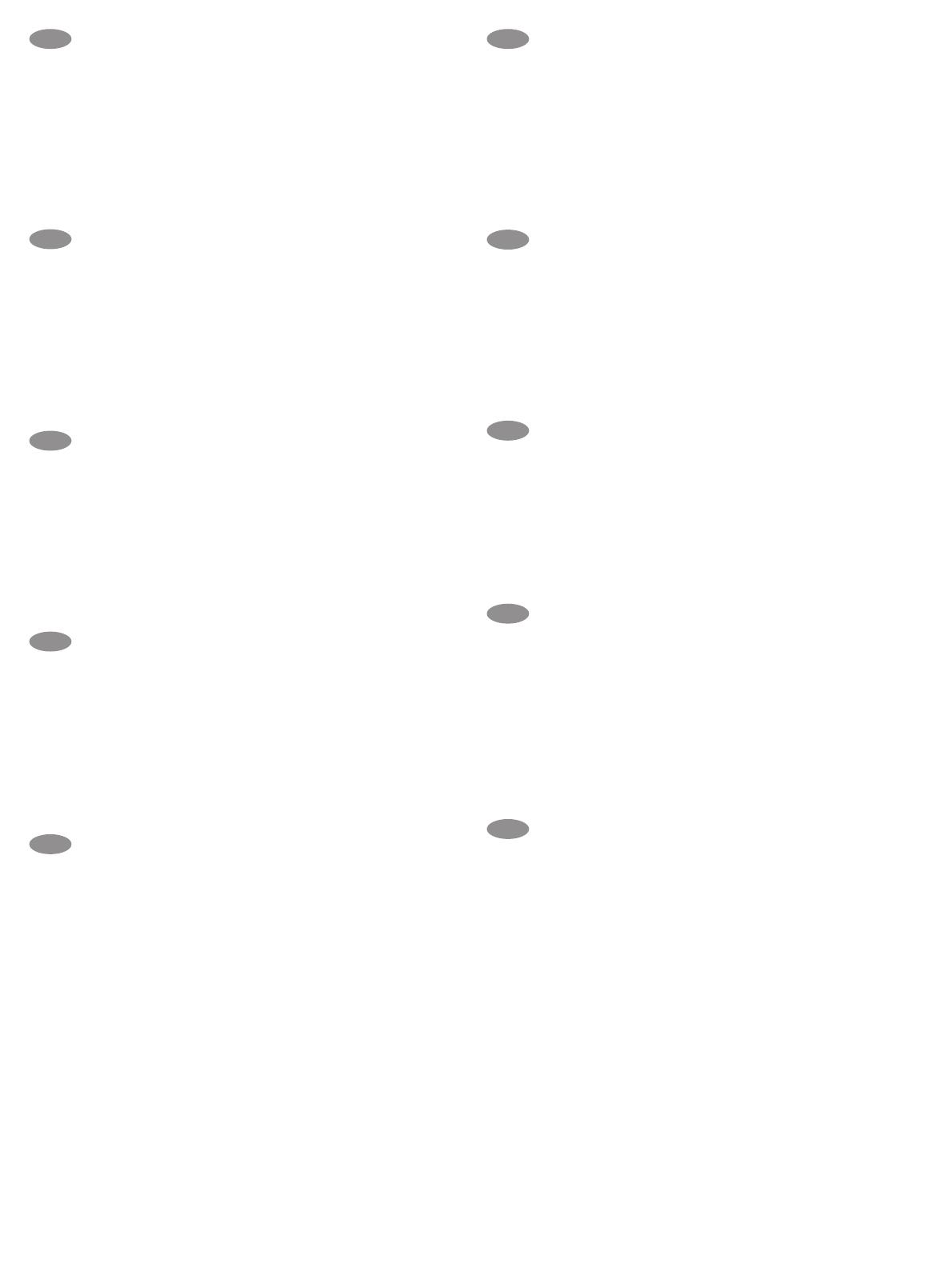
14
HU
Általános > USB-eszköz engedélyezése >
Engedélyezve
Mac:
MEGJEGYZÉS:
KK
General > >
Mac:
LV
.
Mac
LT
General
>
Mac:
Laidai prie spausdintuvo nepridedami.
NO
deretter Generelt > Aktiver enhets-USB > Aktivert.
Mac:
MERK:
PL
Ogólne > > .
Mac:
UWAGA:
PT
Geral > > .
Não conecte o cabo USB até que seja solicitado durante
Mac: conecte o cabo USB agora.
NOTA: Os cabos não são fornecidos com a impressora.
RO
General > Activare dispozitiv USB > Activat.
Mac:
Cablurile nu sunt incluse cu imprimanta.
RU
> >
.
SR
izaberite > > .
Mac:
NAPOMENA:
Suzuka_HIG_managed.indd 14 9/21/2018 9:35:04 PM